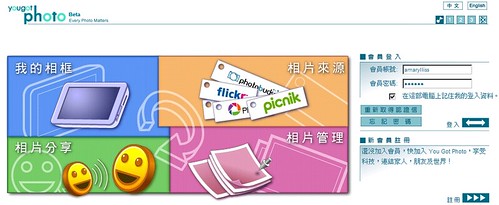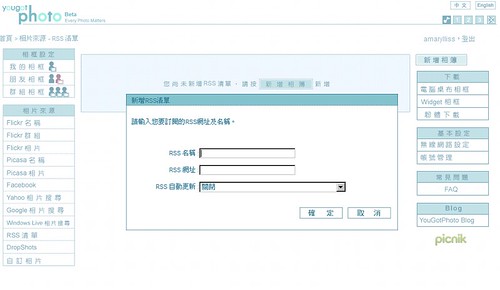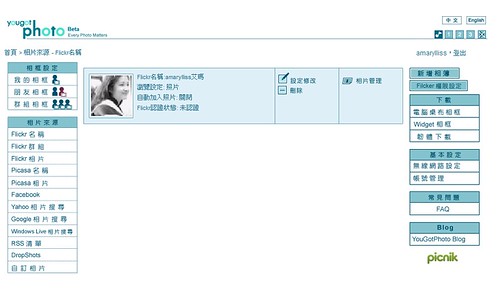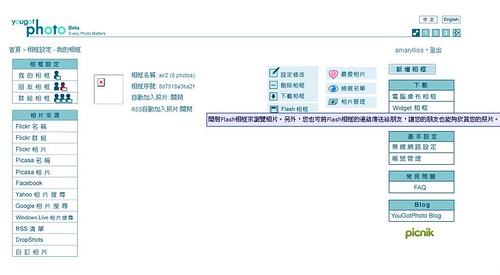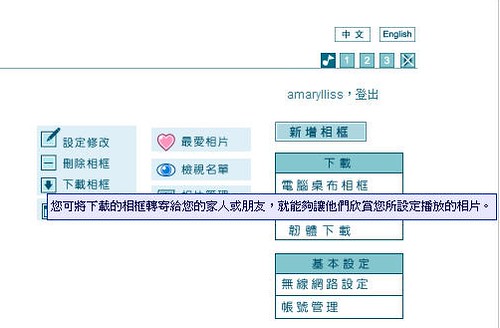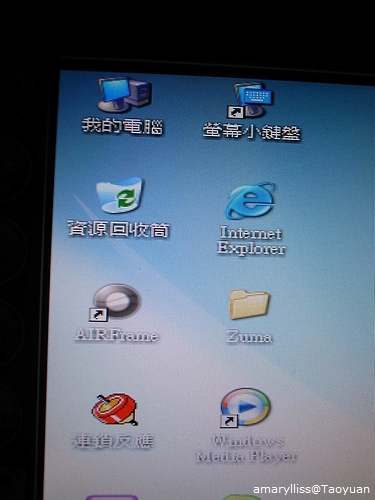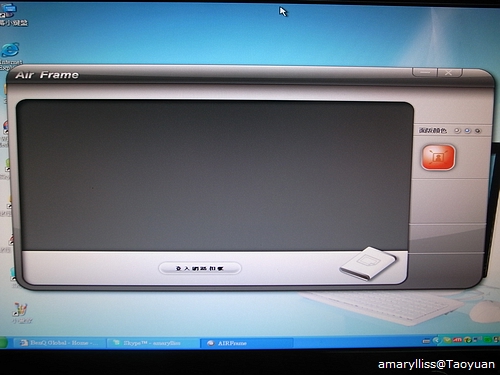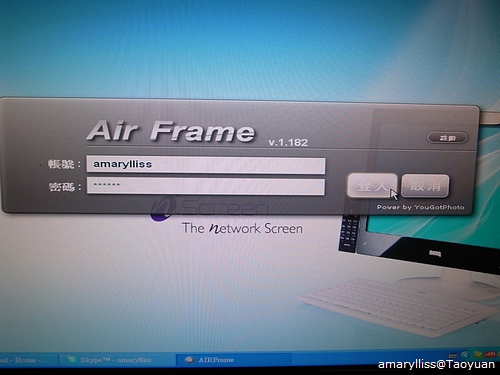試用了BenQ All-in-one PC nScreen兩三週後,身邊也有人買了這台簡單俐落的電腦,而且目的跟我試用的目的一樣:給家裡的老人和小孩使用。我回到娘家之後,第一件事情就是把這台電腦拿到媽媽房間讓媽媽試用,其實我有計畫要買一台當母親節禮物送媽媽,剛好趁這次試用的機會,看看老媽是不是用得上手、
也看看媽媽是不是喜歡,如果她用得習慣,那就可以考慮買一台。在開機之前,我出了一個題目給爸爸媽媽,讓他們從開箱起自己組裝,在使用的「插電」、「開機」、「上網」
三個簡易步驟之前,看看他們是否可以征服一台全新的3C產品。加上大家聊天抬槓的時間,大概是五六分鐘就讓媽媽開機完成,我全程錄影,是真的很容易。連比我還早買這台PC的Ken媽也說:「這台電腦為什麼不早點上市?」Ken也說:「你看一個幾乎不會用電腦的人,一開機就會用Skype,真的很令人感動!」不但如此,爸爸看小姪子見到這台電腦就會開機、玩遊戲,結果到每天打乒乓球的地方跟朋友介紹,他們也要買了!果然是主打light
user的市場,對於這些太厲害了!
考題來了,箱子從打開開始,老媽先把這台All-in-one
PC組合起來:
雖然花了五六分鐘,但是看完全對3C不瞭解的人都能組合得起來。如果是我幫媽媽組合的話,應該是兩分鐘之內可拆箱到組合完成。裝機完成後,是小姪子教媽媽開機,那個類似Tivoli的電源+音量旋鈕設計得非常直覺。如果連一個兩歲半的小孩都能輕鬆開機,那麼應該想要使用電腦的所有族群都沒有開機的困難。
有人在我的
第一篇BenQ nScreen測試文章報告中回應說我騙人,難道不用設定啥就可以上網?這個問題就如同你問人「我已經買了電視,為什麼沒有HBO可以看?」一樣,事實上,電視跟第四台的服務是分開的,如果你只買了電視、卻沒有去申請第四台的有線電視服務,就算你買了電視一樣看不到HBO。這就跟買了這台nScreen是一樣的道理。如果你想要上網,當然必須申請ISP的服務,無論是中華電信、台灣固網、或者是第四台業者所提供的寬頻,總之家裡一定要先申請網路服務,買了電腦才能上網,我一直以為這些是常識啊:P而這台nScreen內建了無線網卡,當然在上網前,你要將網路環境設定好,讓對於設定網路比較不熟悉的使用者能在開機後方便上網。這也是一定要做的。如果你是握有決定家裡買哪台電腦的決策者,相信為電腦「設定無線網路」這樣的工作對你來說只是一塊小蛋糕,順手幫家人設定好,之後家人要上網就很方便啦!
這台電腦真的超級適合放在家裡當公用電腦或者家庭電腦使用,其中兩樣好幫手一樣叫做nScreen
Phone,另一樣是網路相框 Air Frame。這兩個服務跟無線網路一樣,只要設定好之後,讓家裡比較輕度的電腦使用者來用,也是很好的工具。
nScreen Phone
第一個就來介紹 nScreen Phone。這個電話的設計非常巧妙,就掛在螢幕旁邊,而且可以透過電腦來與人語音通話的Skype程式是內建在nScreen中的,也就是你無須為這台電腦下載、安裝程式。這一支
BenQ的nScreen Phone只要直接插在USB孔後,開機,連上網路,隨時都可以與另一個有Skype的人通話。我就立刻用這台電腦和我的NB連線講網路電話。
這隻電話到底有什麼神奇呢?只要你連著網路、開著機,Skype程式在開機後會自動上線,除非你雞婆地去更改設定讓他無法開機後直接開啟程式,否則正常的情況下,只要開nScreen後,Skype就會連在網路上。這對於相隔兩地常得靠電話聯繫的人來說是非常方便的!像是我可以幫媽媽申請一個Skype帳號,讓他只要開機就登入帳號,這樣幾乎醒著都連在網路上的我立刻就會知道媽媽又開機玩遊戲了,我可以在國外或者在台東隨時利用媽媽上線的時候用Skpye
Call媽媽。
大家不必擔心老人家不會接這種電話,因為這隻神奇的nScreen
Phone會在有人摳的時候,直接在上方那個透明環的地方亮起綠燈,同時響起「電話鈴聲」,基本上就跟接家用電話的感覺是一樣的。我跟媽媽測試打過接過電話,她都完全沒有問題。有了這個裝置,真的非常方便我跟家人聯繫,還可以省電話費,因為這個基本上只是Skype,沒用到Skype
Out。

就算我在台東,也可以很容易地看到一天一天長大的小姪子!^^
因為nScreen內建了WebCam。
Video: 宸宸妹妹跟我Skype
這樣就很像他在你面前玩電腦,完全同步啊!
以往用使用麥克風用Skype溝通
的話,跟「使用電話」還是有差異,當然對不常接觸電腦使用的族群來說就會覺得比較生疏、有距離。但是用nScreen使用的經驗如同上面那個影片所示,與家用電話的使用非常接近,就連上下選單去選聯絡人也跟使用手機的方式接近,對於light
user這個族群來說,非常好上手!這也是我強調「無痛使用」的一環。這個nScreen Phone在這台19″的 i91中是選配,之後出的新款21″ nScreen i121則是標準配備。
Air Frame
另一個好用的影音軟體是網路相框”Air Frame”
這個Air Frame也是內建在nScreen中的一個程式,對於網路比較不熟悉的使用者來說,這個Air
Frame可以幫忙這些人看到他們想看的照片。要方便他們在開機後立刻可以連上網路看到想看到的照片,只要在一開始設定好電腦密碼和帳戶,接下來都是無痛使用,非常簡單!大致上分為兩個部分:電腦端、網路端
電腦這端就是讓light user或者對於網路環境、電腦環境比較不熟悉的長輩或小孩使用;而網路端只要在這些light
user使用前設定好,定期丟想要分享的照片進去即可。
網路端
第一步當然是取得一個You Got
Photo的帳號
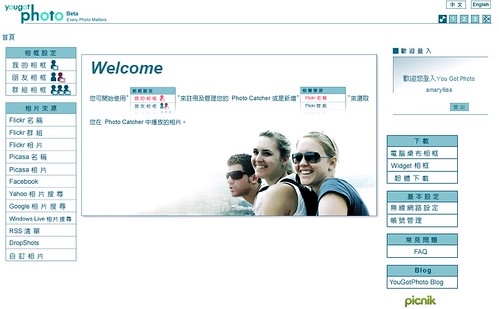
接著會看到有一大堆相片來源,大致上大一點的相本服務都有了:Flickr / Picasa 都在上頭。
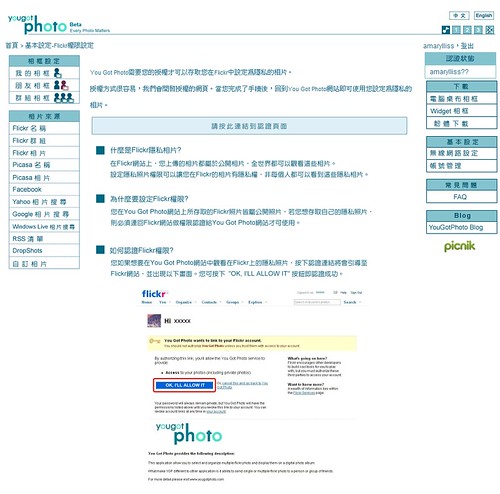
如果跟我一樣照片主要放在Flickr的話,需要先認證此服務。
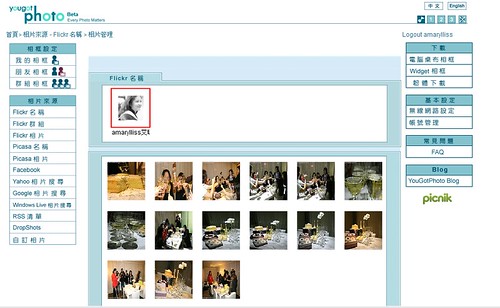
想要丟給家人看什麼照片、分享什麼照片,只要拉到下方的視窗即可。
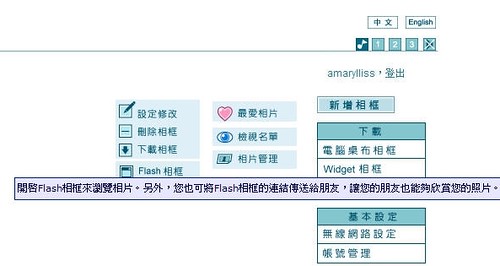
總之不一定要全部FLICKR都給別人看,你可以挑選想要分享的給某些族群看。
電腦端
對於在用nScreen這台All-in-one PC的使用者來說,他不需要記得什麼Flickr網址、也不用去找我的最愛,他只要把Air
Frame這個程式打開,立刻就可以看得到親友跟他分享的照片(這樣很容易分享那些隱藏起來只想跟某些人看的照片)。很像是你打好一把鑰匙給家人,固定把照片包裹丟在信箱中,家人只要拿著鑰匙去把那個信箱打開來就看得到照片了。
這就最適合住在兩地常要分享照片的人來說,這台電腦上所內建的這些服務和功能也許就是一個很不錯的解決方案!
試用了兩三週後,我覺得讓人印象最深刻的,並不是他在「我的生活圈」起了多大的漣漪,而是他在「爸媽的生活圈」起了很大的風暴。自從爸爸看到小姪子自己會開機、點選遊戲、玩遊戲、關機後,就到他每天打球的地方宣傳這台電腦,也許因為價格非常合理(一萬多的價格
大多退休公務員家庭都可負擔),所以他的朋友也躍躍欲試,想要買一台自己可以上網、或者給孫子玩。
上面這個影片就是小姪子自己玩電動的樣子
在試用報告的最後,我想要總結一下這台電腦給我的感覺。
這台機器說沒有缺點是騙人的,但缺點並不會太困擾人。例如這台nScreen沒有內建光碟機,但因為起初設計的理念就是”for 2nd PC at
home”的家用第二台電腦,所以就算這台沒有光碟機也還算OK,而且說實話,light
user用到光碟的機率比較低,為了很少用到的功能而多增加了電腦的設計和負擔並不明智。而且,如果需要光碟,外接一台燒錄機或者光碟也不是難事。而價錢、省空間、方便、無痛使用這些優點,就讓人無須考慮太多,可以直接掏錢出來買一台了!
(1)
價錢:一萬多可以買到品牌電腦和售後服務,不需考慮螢幕、電腦、鍵盤、滑鼠、喇叭等搭配,一台搞定。而且重點是他只需要一萬多,經濟實惠、不是很大的負擔。(2) 省空間:因為主機和螢幕合一的關係,不需要挪出太多空間來放主機或者螢幕。對於有限空間的使用者來說,這台也是一個很好的選項。
(3)
方便:如果家裡或者辦公室空間不夠,或者所處環境電源孔不夠插的人來說,這一台真的非常方便!(一般來說螢幕要佔據一個插座、主機又要一個、喇叭音響也需要一個)而且不會有一堆有的沒有的線,也不會有分不清楚或者拔錯插頭的困擾。
關機的時候,只要將電腦關閉後,喇叭、螢幕等全部都一次關閉了,也是一種省電的方法。(4)
無痛使用:nScreen內建XP的作業系統,是大家很熟悉的電腦環境。插電、開機、上網。就是這麼簡單!快六十歲的艾瑪媽和兩歲半的小姪子宸宸都會用,還有什麼人不會用?
有機會去看看這台電腦吧!大家應該會對這樣簡單容易上手的電腦印象深刻!
相關連結:BenQ
nScreen i91 All-in-One PC